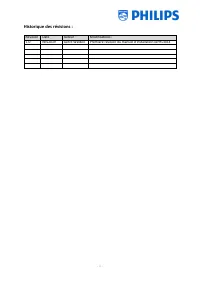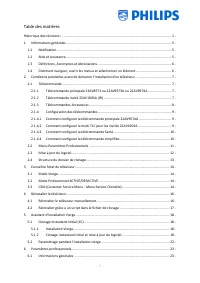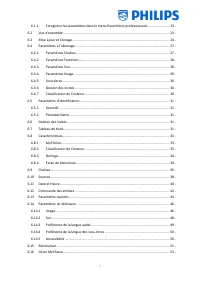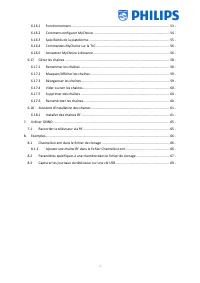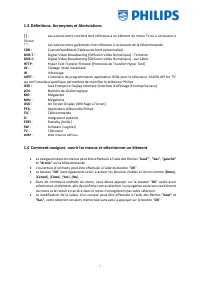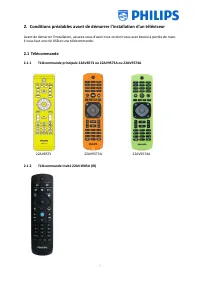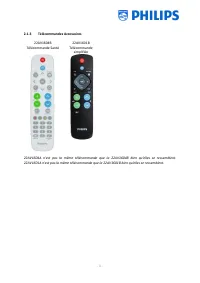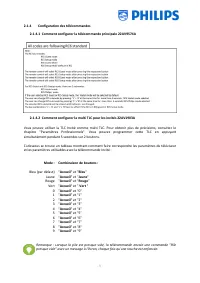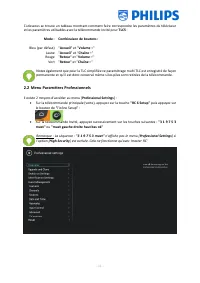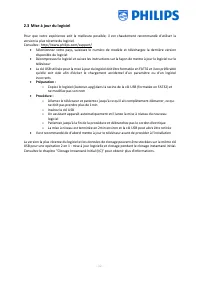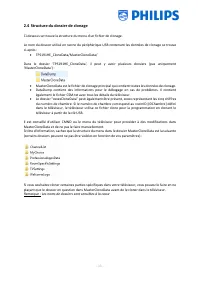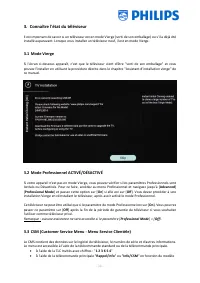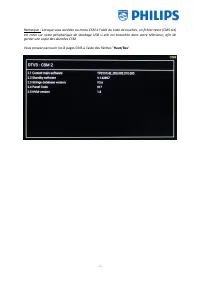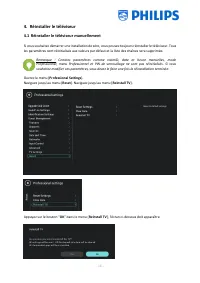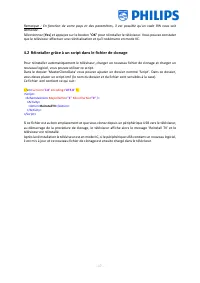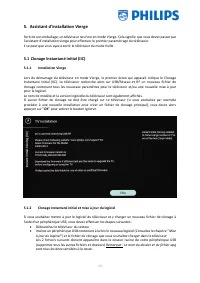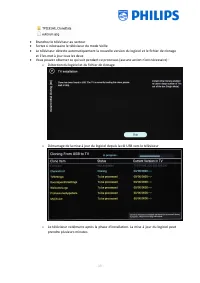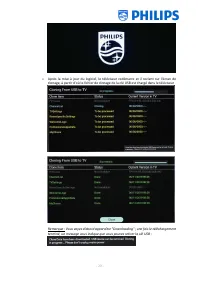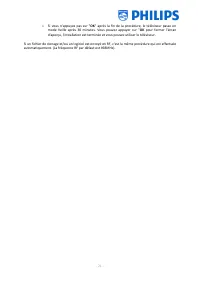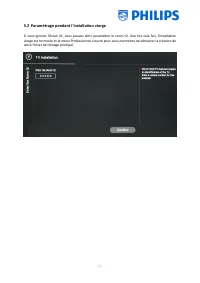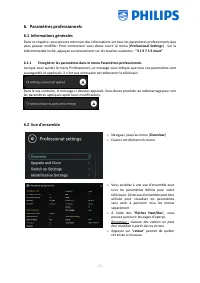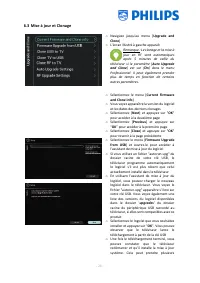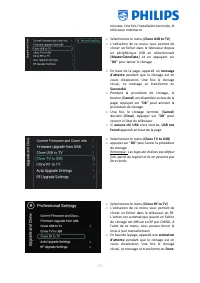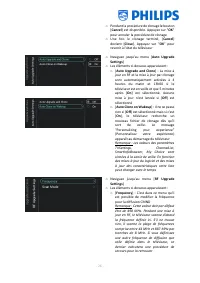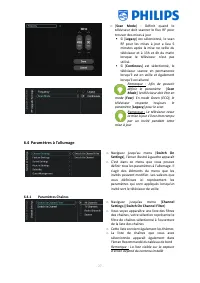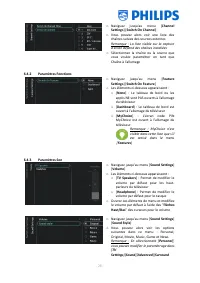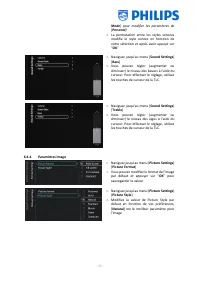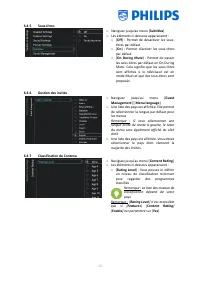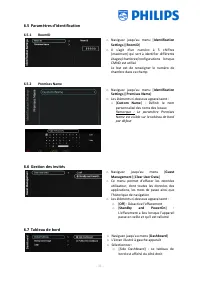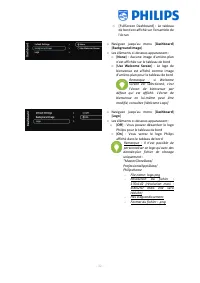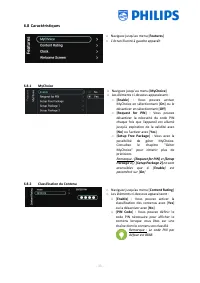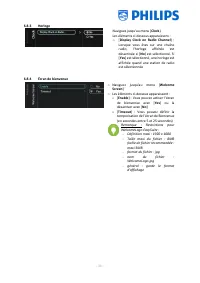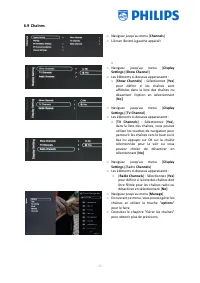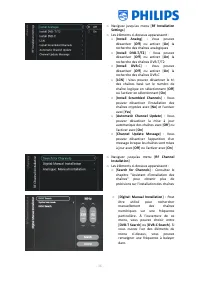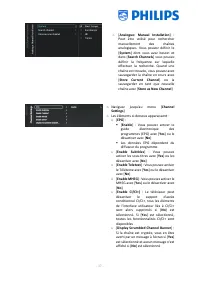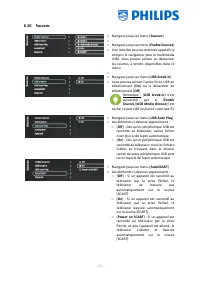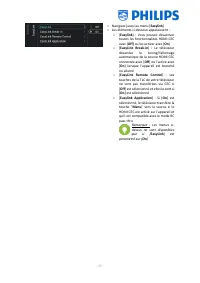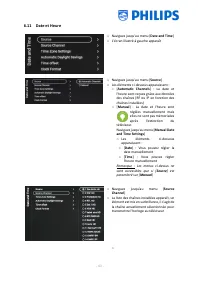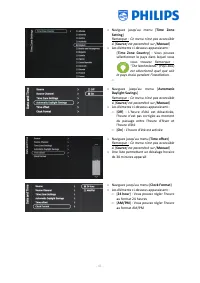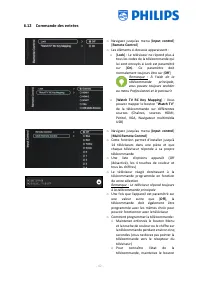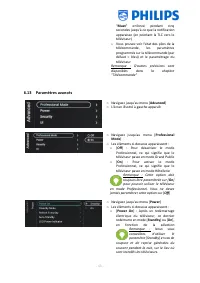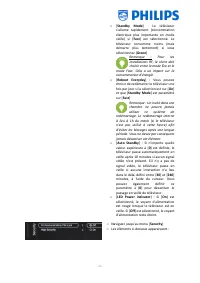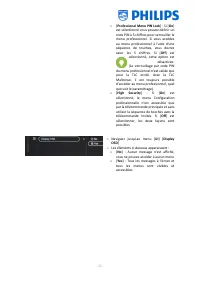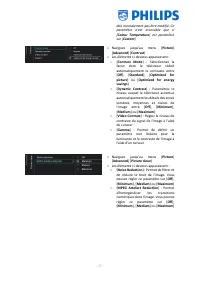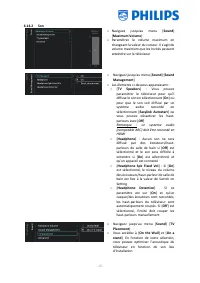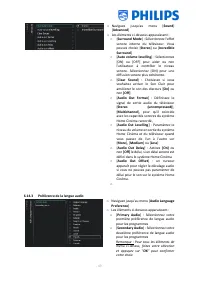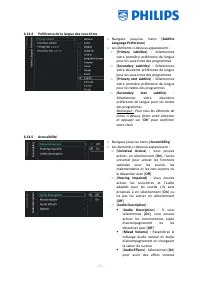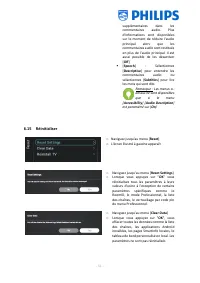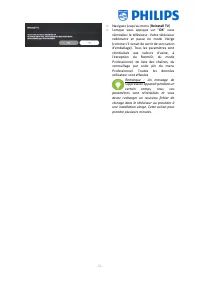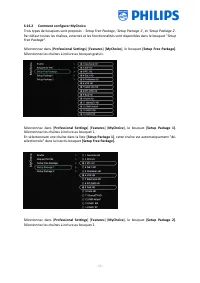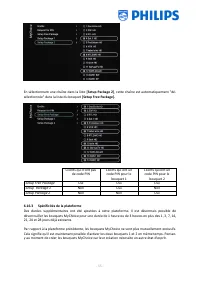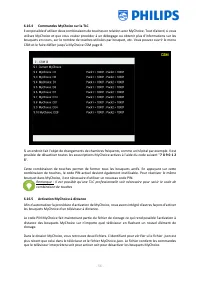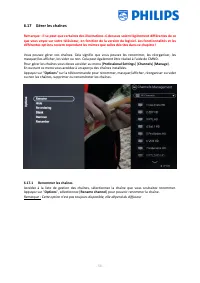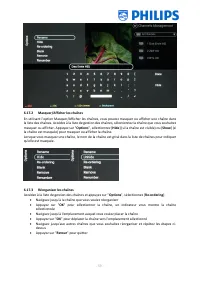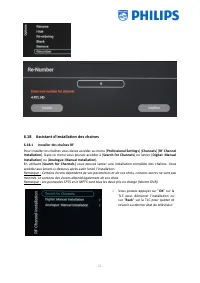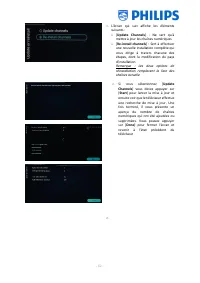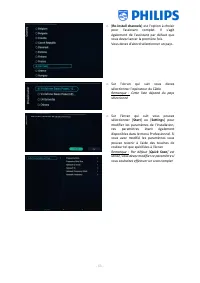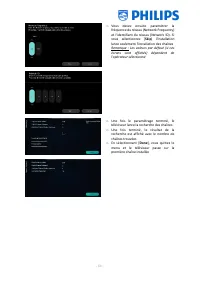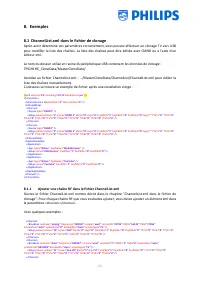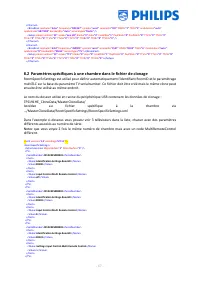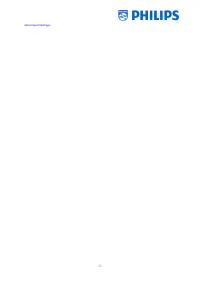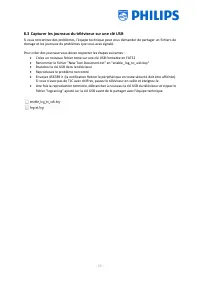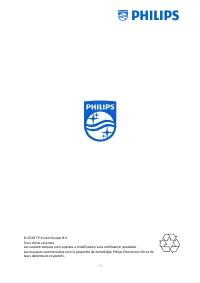Page 2 - Historique des révisions :; Révision Date
- 1 - Historique des révisions : Révision Date Auteur Modifications : 1.0 Nov2019 Gerrit Weiden Première révision du manuel d'installation xxHFL3014
Page 3 - Table des matières
- 2 - Table des matières Historique des révisions : .................................................................................................................... - 1 - 1. Informations générales ......................................................................................................
Page 6 - Informations générales; Notification; Brochures et documentation produits
- 5 - 1. Informations générales Dans ce document, vous avez à disposition des informations sur la façon d'installer les téléviseurs professionnels Philips de la gamme xxHFL3014. Ce document est destiné à la personne responsable de l'intégration du système ou au responsable technique de l'hôtel. Vous...
Page 7 - Définitions, Acronymes et Abréviations; Comment naviguer, ouvrir les menus et sélectionner un élément
- 6 - 1.3 Définitions, Acronymes et Abréviations [ ] : Les valeurs entre crochets font référence à un élément du menu TV ou à un bouton à l'écran " " : Les valeurs entre guillemets font référence à un bouton de la télécommande CDB : CustomDashBoard (Tableau de bord personnalisé) DVB-T : Digi...
Page 8 - Télécommande
- 7 - 2. Conditions préalables avant de démarrer l'installation d'un téléviseur Avant de démarrer l'installation, assurez-vous d'avoir tout ce dont vous avez besoin à portée de main. Il vous faut une clé USB et une télécommande. 2.1 Télécommande 2.1.1 Télécommande principale 22AV8573 ou 22AV9573A ou...
Page 9 - Télécommandes Accessoires; Télécommande Santé
- 8 - 2.1.3 Télécommandes Accessoires 22AV1604B Télécommande Santé 22AV1601B Télécommande simplifiée 22AV1604A n'est pas la même télécommande que la 22AV1604B bien qu'elles se ressemblent. 22AV1601A n'est pas la même télécommande que la 22AV1601B bien qu'elles se ressemblent.
Page 12 - Menu Paramètres Professionnels
- 11 - Ci-dessous se trouve un tableau montrant comment faire correspondre les paramètres du téléviseur et les paramètres utilisables avec la télécommande Invité pour TLC5 : Mode : Combinaison de boutons : Bleu (par défaut) "Accueil" et "Volume –" Jaune "Accueil" et "Chaî...
Page 13 - Mise à jour du logiciel; Insérez la clé USB
- 12 - 2.3 Mise à jour du logiciel Pour que votre expérience soit la meilleure possible, il est chaudement recommandé d'utiliser la version la plus récente du logiciel. Consultez : http://www.philips.com/support/ Sélectionnez votre pays, saisissez le numéro de modèle et téléchargez la dernière ver...
Page 14 - Structure du dossier de clonage
- 13 - 2.4 Structure du dossier de clonage Ci-dessous se trouve la structure du menu d'un fichier de clonage. Le nom du dossier utilisé en racine du périphérique USB contenant les données de clonage se trouve ci-après : TPS191HE_CloneData/MasterCloneData/ Dans le dossier 'TPS191HE_CloneData', il p...
Page 15 - Connaître l'état du téléviseur; Mode Vierge
- 14 - 3. Connaître l'état du téléviseur Il est important de savoir si un téléviseur est en mode Vierge (sorti de son emballage) ou s'il a déjà été installé auparavant. Lorsque vous installez un téléviseur neuf, il est en mode Vierge. 3.1 Mode Vierge Si l'écran ci-dessous apparaît, c'est que le télé...
Page 17 - Réinstaller le téléviseur; Réinstaller le téléviseur manuellement
- 16 - 4. Réinstaller le téléviseur 4.1 Réinstaller le téléviseur manuellement Si vous souhaitez démarrer une installation de zéro, vous pouvez toujours réinstaller le téléviseur. Tous les paramètres sont réinitialisés aux valeurs par défaut et la liste des chaînes sera supprimée. Remarque : Certain...
Page 18 - Réinstaller grâce à un script dans le fichier de clonage
- 17 - Remarque : En fonction de votre pays et des paramètres, il est possible qu'un code PIN vous soit demandé. Sélectionnez [Yes] et appuyez sur le bouton "OK" pour réinstaller le téléviseur. Vous pouvez constater que le téléviseur effectuer une réinitialisation et qu'il redémarre en mode ...
Page 19 - Assistant d'installation Vierge; Installation Vierge; Débranchez le téléviseur du secteur
- 18 - 5. Assistant d'installation Vierge Sorti de son emballage, un téléviseur neuf est en mode Vierge. Cela signifie que vous devez passer par l'assistant d'installation vierge pour effectuer le premier paramétrage du téléviseur. Il se peut que vous ayez à sortir le téléviseur du mode Veille. 5.1 ...
Page 23 - Paramétrage pendant l'installation vierge
- 22 - 5.2 Paramétrage pendant l'installation vierge Si vous ignorez l'écran IIC, vous pouvez alors paramétrer le room ID. Une fois cela fait, l'installation vierge est terminée et le menu Professionnel s'ouvre pour vous permettre de démarrer la création de votre fichier de clonage principal.
Page 24 - Paramètres professionnels; Ouvrez cet élément du menu
- 23 - 6. Paramètres professionnels 6.1 Informations générales Dans ce chapitre, vous pouvez retrouver des informations sur tous les paramètres professionnels que vous pouvez modifier. Pour commencer vous devez ouvrir le menu [Professional Settings] . Sur la télécommande Invité, appuyez successiveme...
Page 25 - Mise à jour et Clonage; L'écran illustré à gauche apparaît
- 24 - 6.3 Mise à jour et Clonage o Naviguez jusqu'au menu [Upgrade and Clone] o L'écran illustré à gauche apparaît Remarque : Le clonage et la mise à jour en RF sont automatiques après 5 minutes de veille du téléviseur si le paramètre [Auto Upgrade and Clone] est sur [On] dans le menu Professionnel...
Page 28 - Paramètres à l'allumage; Paramètres Chaînes; Naviguez
- 27 - o [Scan Mode] : Définit quand le téléviseur doit scanner le flux RF pour trouver des mises à jour Si [Legacy] est sélectionné, le scan RF pour les mises à jour a lieu 5 minutes après la mise ne veille du téléviseur et à 13h et 4h du matin lorsque le téléviseur n'est pas utilisé. Si [Conti...
Page 29 - Paramètres Fonctions; Paramètres Son
- 28 - o Naviguez jusqu'au menu [Channel Settings] [Switch On Channel] o Vous pouvez alors voir une liste des chaînes suivies des sources externes Remarque : La liste visible sur la capture d'écran dépend des chaînes installées o Sélectionnez la chaîne ou la source que vous voulez paramétrer en tant...
Page 30 - Paramètres Image
- 29 - Mode] pour modifier les paramètres de [Personal] o La permutation entre les styles sonores modifie le style sonore en fonction de votre sélection et après avoir appuyé sur "OK" o Naviguez jusqu'au menu [Sound Settings] [Bass] o Vous pouvez régler (augmenter ou diminuer) le niveau des ...
Page 32 - Paramètres d'identification; RoomID; Gestion des invités; and; Tableau de bord
- 31 - 6.5 Paramètres d'identification 6.5.1 RoomID o Naviguez jusqu'au menu [Identification Settings] [RoomID] o Il s'agit d'un numéro à 5 chiffres (maximum) qui sert à identifier différents étages/chambres/configurations lorsque CMND est utilisé Le but est de renseigner le numéro de chambre dans c...
Page 34 - Caractéristiques; MyChoice
- 33 - 6.8 Caractéristiques o Naviguez jusqu'au menu [Features] o L'écran illustré à gauche apparaît 6.8.1 MyChoice o Naviguez jusqu'au menu [MyChoice] o Les éléments ci-dessous apparaissent : o [Enable] : Vous pouvez activer MyChoice en sélectionnant [On] ou le désactiver en sélectionnant [Off] o [...
Page 35 - Horloge; affichée; Écran de bienvenue; format du fichier : jpg
- 34 - 6.8.3 Horloge Naviguez jusqu'au menu [Clock]. Les éléments ci-dessous apparaissent : o [Display Clock on Radio Channel] : Lorsque vous êtes sur une chaîne radio, l'horloge affichée est désactivée si [No] est sélectionné. Si [Yes] est sélectionné, une horloge est affichée quand une station de ...
Page 36 - Chaînes
- 35 - 6.9 Chaînes o Naviguez jusqu'au menu [Channels] o L'écran illustré à gauche apparaît o o Naviguez jusqu'au menu [Display Settings] [Show Channel] o Les éléments ci-dessous apparaissent : o [Show Channels] : Sélectionnez [Yes] pour définir si les chaînes sont affichées dans la liste des chaîne...
Page 39 - Sources; que
- 38 - 6.10 Sources o Naviguez jusqu'au menu [Sources] o o Naviguez jusqu'au menu [Enable Sources] o Une liste des sources externes apparaît (y compris le navigateur pour le multimédia USB). Vous pouvez activer ou désactiver les sources à rendre disponibles dans le menu o o Naviguez jusqu'au menu [U...
Page 41 - Date et Heure
- 40 - 6.11 Date et Heure o Naviguez jusqu'au menu [Date and Time] o L'écran illustré à gauche apparaît o Naviguez jusqu'au menu [Source] o Les éléments ci-dessous apparaissent : o [Automatic Channels] : La date et l'heure sont reçues grâce aux données des chaînes (RF ou IP en fonction des chaînes i...
Page 43 - Commande des entrées; vous pouvez toujours accéder
- 42 - 6.12 Commande des entrées o Naviguez jusqu'au menu [Input control] [Remote Control] o Les éléments ci-dessous apparaissent : o [Lock] : Le téléviseur ne répond plus à tous les codes de la télécommande qui lui sont envoyés si Lock est paramétré sur [On]. Ce paramètre doit normalement toujours ...
Page 44 - Paramètres avancés
- 43 - "Muet" enfoncé pendant cinq secondes jusqu'à ce que la notification apparaisse (en pointant la TLC vers le téléviseur) o Vous pouvez voir l'état des piles de la télécommande, les paramètres programmés sur la télécommande (par défaut = bleu) et le paramétrage du téléviseur Remarque : D...
Page 47 - Paramètres du téléviseur; Image
- 46 - 6.14 Paramètres du téléviseur o Naviguez jusqu'au menu [TV Settings] o L'écran illustré à gauche apparaît 6.14.1 Image o Naviguez jusqu'au menu [Picture] Remarque : Ces paramètres ne prennent effet qu'en utilisant [Switch on Settings][Picture Settings][Picture Style][Personal] o Les éléments ...
Page 49 - Son
- 48 - 6.14.2 Son o Naviguez jusqu'au menu [Sound] [Maximum Volume] o Paramétrez le volume maximum en changeant la valeur du curseur. Il s'agit du volume maximum que les Invités peuvent atteindre sur le téléviseur o Naviguez jusqu'au menu [Sound] [Sound Management] o Les éléments ci-dessous apparais...
Page 50 - Préférence de la langue audio
- 49 - o Naviguez jusqu'au menu [Sound] [Advanced] o Les éléments ci-dessous apparaissent : o [Surround Mode] : Sélectionnez l'effet sonore interne du téléviseur. Vous pouvez choisir [Stereo] ou [Incredible Surround] o [Auto volume levelling] : Sélectionnez [ON] ou [OFF] pour aider ou non l'utilisat...
Page 52 - Réinitialiser
- 51 - supplémentaires dans les commentaires audio. Plus d'informations sont disponibles sur le moment de réduire l'audio principal alors que les commentaires audio sont restitués en plus de l'audio principal. Il est aussi possible de les désactiver [Off] [Speech] : Sélectionnez [Descriptive] pour...
Page 54 - Gérer MyChoice; Fonctionnement
- 53 - 6.16 Gérer MyChoice Pour gérer MyChoice vous devez accéder au menu [Professional Settings] [Features] [MyChoice]. Lorsque vous ouvrez ce menu vous avez la possibilité de configurer MyChoice. Plus de précisions sont disponibles sur http://www.my-choice.tv/. [Enable] vous permet de configurer l...
Page 55 - Comment configurer MyChoice
- 54 - 6.16.2 Comment configurer MyChoice Trois types de bouquets sont proposés : ‘Setup Free Package, ‘Setup Package 1’, et ‘Setup Package 2’. Par défaut toutes les chaînes, externes et les fonctionnalités sont disponibles dans le bouquet "Setup Free Package". Sélectionnez dans [Professiona...
Page 56 - Spécificités de la plateforme
- 55 - En sélectionnant une chaîne dans la liste [Setup Package 2], cette chaîne est automatiquement "dé-sélectionnée" dans la liste du bouquet [Setup Free Package]. Clients qui n'ont pas de code PIN Clients qui ont un code PIN pour le bouquet 1 Clients qui ont un code PIN pour le bouquet 2 ...
Page 59 - Gérer les chaînes; Renommer les chaînes
- 58 - 6.17 Gérer les chaînes Remarque : Il se peut que certaines des illustrations ci-dessous soient légèrement différentes de ce que vous voyez sur votre téléviseur, en fonction de la version du logiciel. Les fonctionnalités et les différentes options restent cependant les mêmes que celles décrite...
Page 60 - Naviguez jusqu'à la chaîne que vous voulez réorganiser
- 59 - 6.17.2 Masquer/Afficher les chaînes En utilisant l'option Masquer/Afficher les chaînes, vous pouvez masquer ou afficher une chaîne dans la liste des chaînes. Accédez à la liste de gestion des chaînes, sélectionnez la chaîne que vous souhaitez masquer ou afficher. Appuyez sur "Options"...
Page 62 - Assistant d'installation des chaines; Installer des chaînes RF
- 61 - 6.18 Assistant d'installation des chaines 6.18.1 Installer des chaînes RF Pour installer les chaînes vous devez accéder au menu [Professional Settings] [Channels] [RF Channel Installation]. Dans ce menu vous pouvez accéder à [Search for Channels] ou lancer [Digital: Manual Installation] ou [A...
Page 66 - Utiliser CMND; Raccorder le téléviseur via RF
- 65 - 7. Utiliser CMND Ce chapitre décrit le paramétrage du téléviseur pour le raccorder à un serveur CMND en RF. Pour connaître les paramètres de CMND, consultez le manuel CMND sur https://io.cmnd.pro/ . CMND 7 au moins est nécessaire. 7.1 Raccorder le téléviseur via RF En RF, le téléviseur ne se ...
Page 67 - Exemples; ChannelList.xml dans le fichier de clonage; Ajouter une chaîne RF dans le fichier ChannelList.xml
- 66 - 8. Exemples 8.1 ChannelList.xml dans le fichier de clonage Après avoir déterminé vos paramètres correctement, vous pouvez effectuer un clonage TV vers USB pour modifier la liste des chaînes. La liste des chaînes peut être éditée avec CMND ou à l'aide d'un éditeur xml. Le nom du dossier utilis...
Page 68 - Paramètres spécifiques à une chambre dans le fichier de clonage
- 67 - <Channel> <Broadcast medium = "dvbc" frequency = "801937" system = "west" serviceID = "927" ONID = "1" TSID = "3" modulation = "auto" symbolrate = "6877000" bandwidth = "Auto" servicetype = "Radio" /> ...
Page 70 - Capturer les journaux du téléviseur sur une clé USB; Créez un nouveau fichier texte sur une clé USB formatée en FAT32
- 69 - 8.3 Capturer les journaux du téléviseur sur une clé USB Si vous rencontrez des problèmes, l'équipe technique peut vous demander de partager un fichiers de clonage et les journaux du problèmes que vous avez signalé. Pour créer des journaux vous devez respecter les étapes suivantes : Créez un...